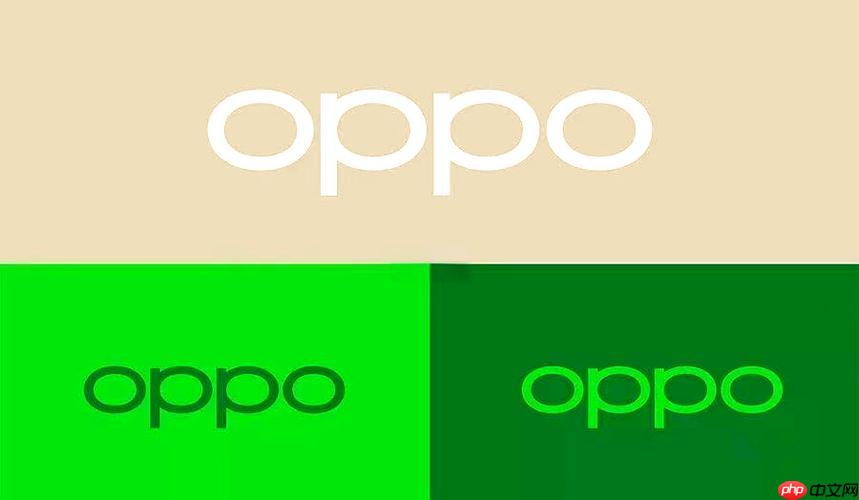
OPPO Reno14系列,或者说整个Reno家族,远不止你看到的那些摄像头参数或者充电速度。它骨子里藏着不少让日常用机体验更流畅、更个性化的“小秘密”。这些功能往往不被放在发布会上大书特书,但一旦你挖掘出来,会发现它们真的能让你的手机更趁手,甚至有点“懂你”。
OPPO Reno14系列确实有不少值得深挖的隐藏功能,它们大多集中在提升效率、保护隐私和个性化定制上。
解决方案OPPO Reno14的实用隐藏功能主要包括:
- 智能侧边栏: 一个可以快速启动应用、进行屏幕截图或录屏的浮动工具条。
- 自由浮窗: 将应用以小窗口形式悬浮在屏幕上,方便多任务处理。
- 私密保险箱: 存储私密照片、视频、音频和文件的加密空间。
- 应用分身: 同一个应用可以登录多个账号,比如微信、QQ。
- 简易模式: 专为老年人或需要简洁界面的用户设计,图标更大,操作更简单。
- 屏幕共享: 在视频通话时,可以实时分享自己的手机屏幕给对方。
- 隐藏应用: 将不常用的或隐私性强的应用图标从桌面隐藏起来。
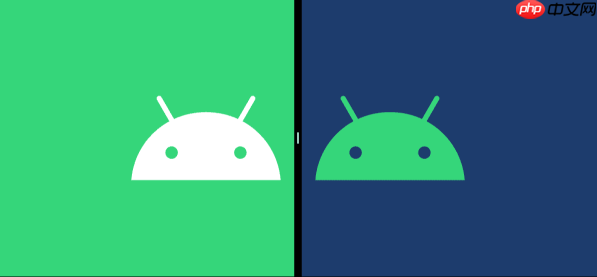 如何开启OPPO Reno14的效率倍增器:智能侧边栏与自由浮窗的深度应用
如何开启OPPO Reno14的效率倍增器:智能侧边栏与自由浮窗的深度应用
说实话,我刚拿到Reno14的时候,最先去探索的就是这些“小工具”,因为它们真的太能提升效率了。智能侧边栏,这玩意儿简直是多任务处理的福音。你可以在“设置”里找到“特色功能”,然后点进“智能侧边栏”去开启它。开启后,屏幕侧边会出现一个细小的指示条,轻轻一划,常用应用、截图、录屏这些快捷操作就出来了。我个人最常用的是快速启动微信或备忘录,或者直接进行局部截图,效率高得不是一点半点。比如,我在看文章时,突然想到一个点子,直接侧边栏拉出备忘录记下来,不用退出当前应用,这种无缝衔接的感觉,用过就回不去了。
至于自由浮窗,它和智能侧边栏是绝配。当你通过侧边栏或者通知栏把一个应用变成浮窗时,它就像一个“小电视”一样悬浮在屏幕上。你可以拖动它,甚至调整大小。我经常用它来回复消息,或者看视频的时候同时浏览网页。比如,边看B站的教程,边在另一个浮窗里跟着操作,这种体验比来回切换应用舒服太多了。有时候,我会把一个计算器或者翻译软件变成浮窗,需要的时候点一下就出来,用完随手一收,屏幕又干净了。要开启它,通常也是在“设置”的“特色功能”里,找到“自由浮窗”进行设置。
 OPPO Reno14如何保护你的数字隐私:私密保险箱与隐藏应用的活用技巧
OPPO Reno14如何保护你的数字隐私:私密保险箱与隐藏应用的活用技巧
手机里总有些东西,你不想让别人随便看到,对吧?OPPO Reno14在这方面做得挺到位。私密保险箱,这个功能我强烈推荐每个人都去设置一下。它藏在“设置”的“隐私”里,进去之后你可以设置一个独立的密码(和锁屏密码可以不一样,最好不一样!)。你可以把照片、视频、音频甚至文件都扔进去。一旦放进去,这些内容就从相册或者文件管理器里“消失”了,只有通过私密保险箱才能访问。我常常把一些身份证复印件、银行卡照片或者重要的合同扫描件放进去,万一手机丢了,至少这些隐私信息不会轻易泄露。
另一个是隐藏应用,这个功能也蛮有意思。同样在“设置”的“隐私”里,找到“隐藏应用”。你可以选择一些你不希望出现在桌面上的应用,比如一些金融APP或者社交APP。设置好之后,这些应用就从桌面和应用列表里“隐身”了。要访问它们,你需要回到拨号界面,输入你预设的访问密码(比如#12345#)。这招对于那些喜欢把手机借给别人玩游戏,或者家里有小孩经常乱点手机的场景,简直是神器。我有个朋友就是用这个功能把一些工作用的APP藏起来,避免孩子误触或者同事不经意间看到。
 OPPO Reno14的个性化定制:简易模式与应用分身让手机更懂你
OPPO Reno14的个性化定制:简易模式与应用分身让手机更懂你
个性化,这词听起来有点虚,但Reno14确实提供了不少能让手机更符合你使用习惯的选项。简易模式就是其中一个。如果你家里有老人用Reno14,或者你自己只是想让手机界面更简洁、图标更大、操作逻辑更直接,简易模式绝对值得一试。它在“设置”的“特色功能”里,开启后整个桌面布局都会发生变化,字体和图标变得超大,常用的联系人和应用可以直接放在桌面,操作逻辑也简化了,大大降低了学习成本。我给家里老人买手机,第一件事就是把这个模式开起来,他们用起来真的轻松很多,少了很多求助电话。
应用分身,这个功能对“社畜”来说,简直是刚需。在“设置”的“应用”里,找到“应用分身”。你可以为微信、QQ、淘宝等应用创建第二个副本。这意味着你可以在一台手机上同时登录两个微信账号,一个工作用,一个私人用,互不干扰。或者,如果你有多个小号,也不用频繁切换账号了。我个人用得比较多的是微信分身,工作和生活完全分开,消息提醒也清晰很多。当然,分身应用会占用一些存储空间,但对于日常使用的便利性来说,这点牺牲完全可以接受。它避免了你为了区分工作和生活而带两部手机的麻烦,对我这种不爱多带东西的人来说,简直是福音。
以上就是opporeno14隐藏功能盘点_opporeno实用隐藏功能一览的详细内容,更多请关注其它相关文章!




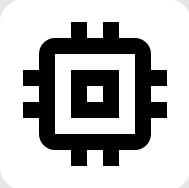


发表评论:
◎欢迎参与讨论,请在这里发表您的看法、交流您的观点。